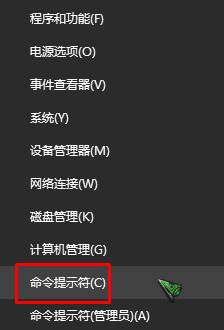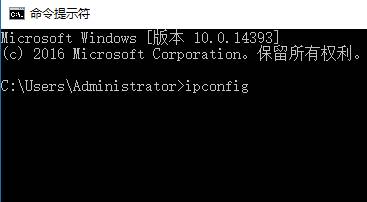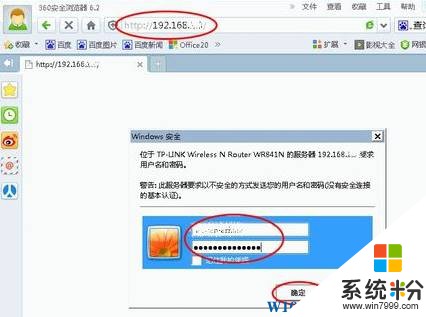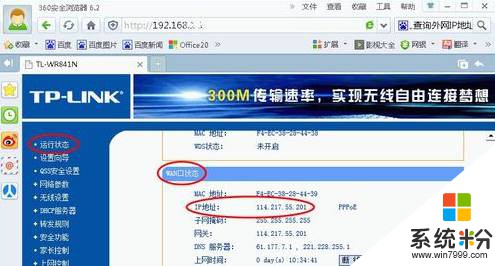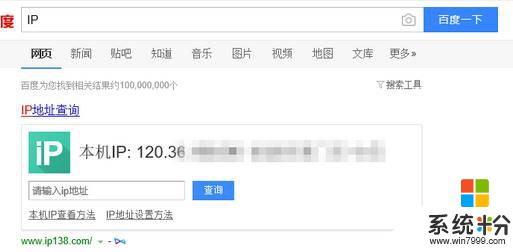當我們的電腦能夠連接到互聯網的時候,就會有一個公網ip地址,俗稱外網ip地址。那麼我們該如何查看這個“外網IP”地址呢?下麵小編給大家分享下win10係統下查詢外網ip地址的方法!
方法一:針對寬帶連接用戶
1、在開始菜單上單擊鼠標右鍵,點擊【命令提示符】;
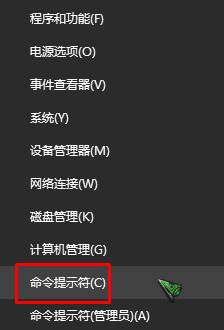
2、在命令提示符框中輸入:ipconfig 按下回車鍵,查看自己寬帶連接的IP地址即為外網IP地址。
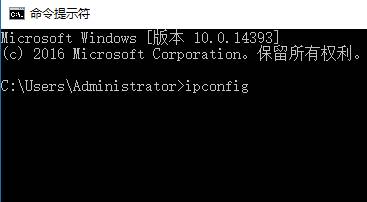
方法二:使用路由器的用戶
1、在win10係統中打開瀏覽器,輸入路由器的地址,並進行登陸;
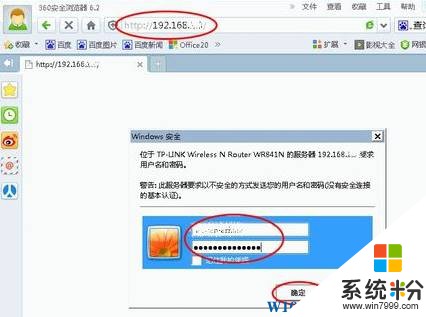
2、查看“運行狀態”裏的“WAN口狀態”,裏麵所顯示的ip地址便是外網ip了。
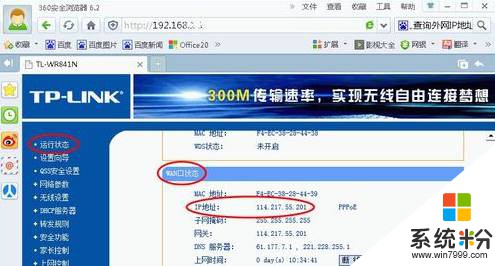
方法三:通用
1、打開瀏覽器,打開任意搜索引擎(百度、360、搜狗、google),在搜索框中輸入:IP 搜索即可看到我們的外網IP。
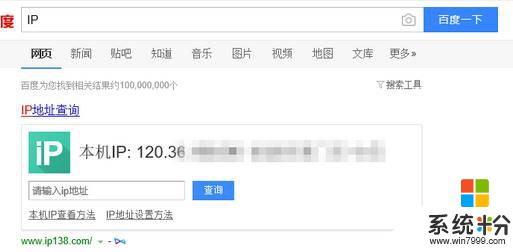
相關文章:
win10怎麼查看我的內網ip?內網ip地址查詢方法!